
- •Введение
- •1 Общие понятия и структура HTML-документа
- •2 Оформление текста
- •2.1 Формирование абзацев и заголовков
- •2.2 Работа со шрифтами
- •3 Создание списков
- •4 Вставка графикии мультимедиа
- •5 Гиперссылки
- •5.1 Создание гиперссылок
- •5.2 Структура HTML-приложения
- •6 Фреймы
- •7 ТАБЛИЦЫ
- •8 Создание форм
- •Список использованных источников
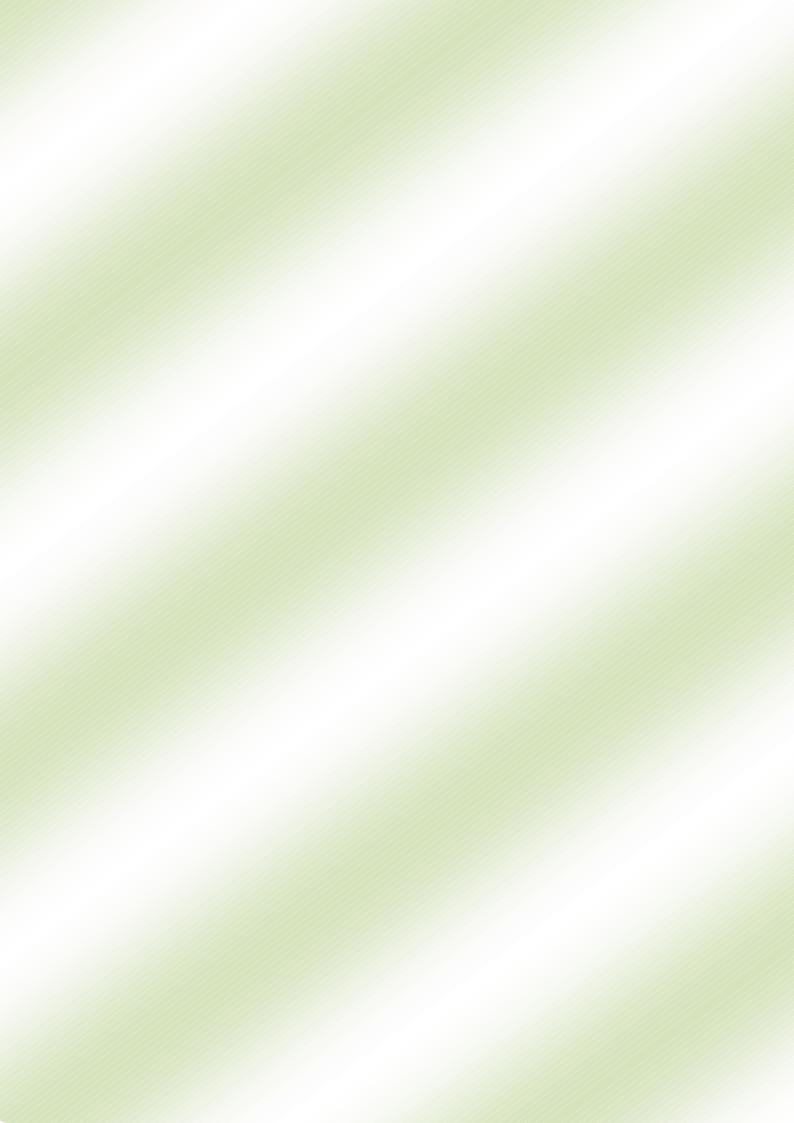
41
5ГИПЕРССЫЛКИ
5.1СОЗДАНИЕ ГИПЕРССЫЛОК
Главным признаком HTML-документа является наличие в нем гиперссылок (или просто ссылок) на другие документы, сайты, файлы,
картинки и т.д. Именно возможность вставлять в страницы ссылки на объекты вне неѐ и сделала Интернет столь популярным и удобным для использования.
Часть текста, название, участок изображения, имеющие ссылки на другой текст внутри этого же документа или на другой документ в сети Интернет, называются гипертекстовой связью или гипертекстовой ссылкой.
Изображение или участок текста, слово, с которым связаны гиперсвязи,
называется якорем, линком или ссылкой. На экране якорь выделяется каким-
либо образом на фоне остального текста — подчеркиванием и особым цветом, который устанавливается по умолчанию.
Чтобы превратить обычный документ в гипертекстовый, в него нужно вставить гипертекстовые связи. Для этого используют парный тег <Ahref ="
">…</A>.
Атрибут href определяет URL-адрес ссылки (Uniform Resource Locator
— унифицированный локатор ресурса), на которую будет совершен переход,
если щелкнуть мышью по объекту, находящемуся между тегами.
Например,<А href ="http: //www. anecdot. ru">Анекдоты</A>.
Если ссылка производится на документ, находящийся в той же папке,
что и исходный документ, достаточно указать только имя файла:<А href= "U2.html">Устройство компьютера </А>.
Для гиперссылки можно создать всплывающую подсказку к тексту ссылки с помощью атрибута title="текст": <A href = "U2.html" title="Блоки ПК">Устройство компьютера</А>.
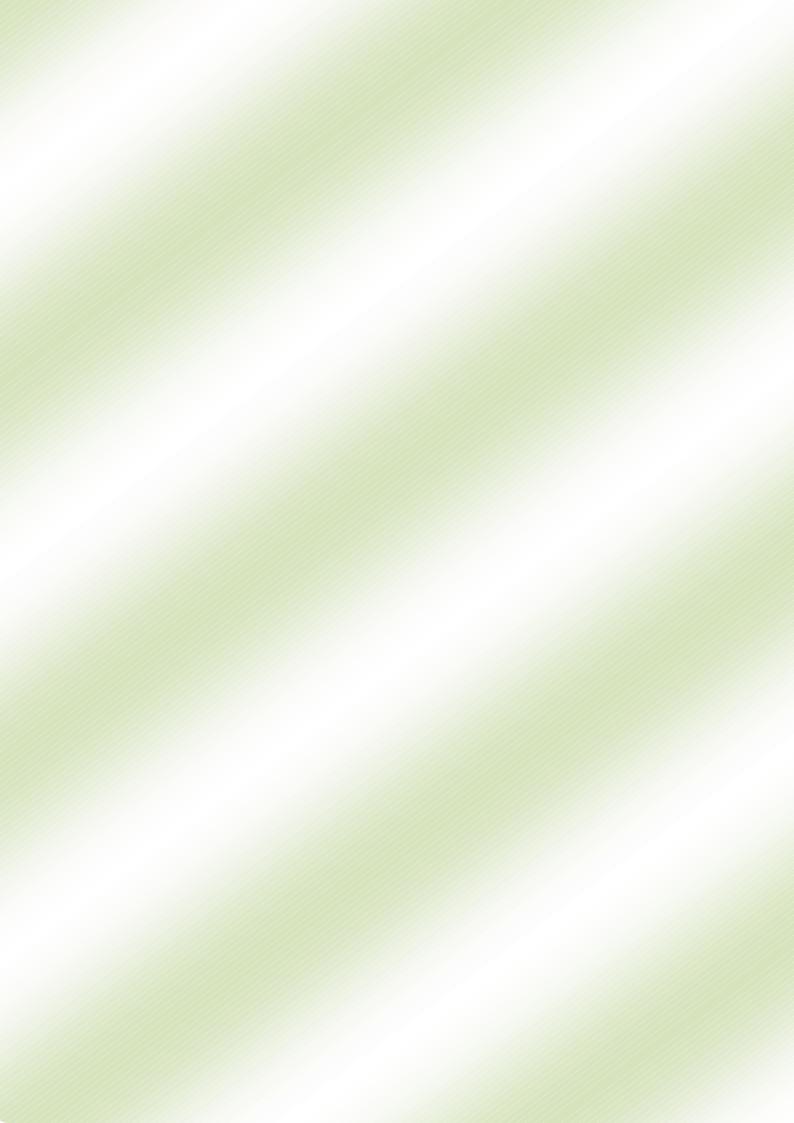
42
Якорем гиперссылки может быть не только текст, но и рисунок:<А href="new.htm"><IMG src="ris.gif"></A>.
Для перехода внутри одного документа используются два тега
<A>.Первая команда с атрибутом href является источником перехода (яко-
рем), вторая с атрибутом name — приемником.
<A href = "#метка" >Текст</A> — задание перехода по метке.
…
<A name= "метка" >Метка</А> — сюда браузер переходит по ссылке.
Гиперссылки можно использовать для размещения звуковых или видео-файлов:
<А href="Zvuk.wav">Послушайте песенку (90К)</А>.
Работая со звуковыми файлами, не забывайте, что фрагменты звука должны быть короткими.
Обычно браузер устанавливает цветовое оформление ссылок по умолчанию. Можно изменить эти настройки специальными атрибутами тега
<BODY>:
 link — цвет неактивированных ссылок;
link — цвет неактивированных ссылок;
 vlink — цвет посещенных ссылок;
vlink — цвет посещенных ссылок;  alink — цвет активной ссылки.
alink — цвет активной ссылки.
<BODY link="green" alink="lime" vlink="gray">.
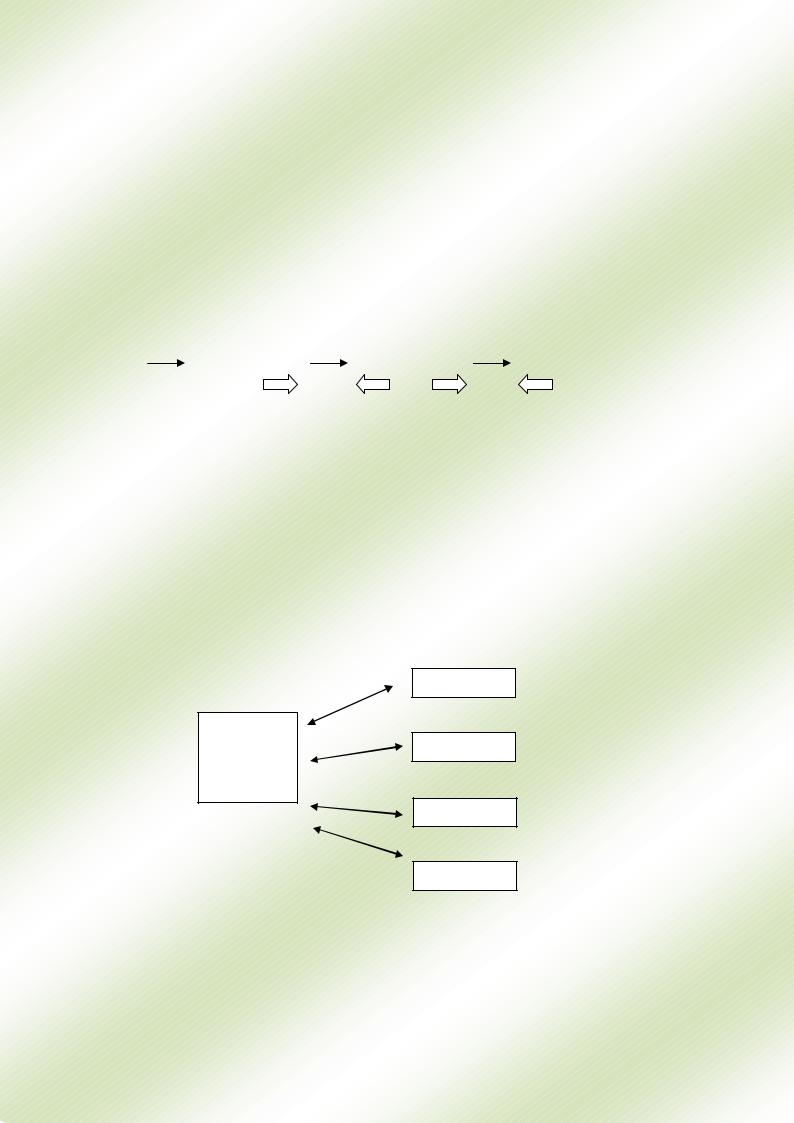
43
5.2 СТРУКТУРА HTML-ПРИЛОЖЕНИЯ
Цепочка
Это самая простая структура. Странички просматриваются последовательно. На каждой страничке предусмотрены ссылки на следующую страницу и на предыдущую страницу (Рисунок 20).
Документ 1 |
|
Документ 2 |
|
Документ 3 |
|
|
|
|
|
Рисунок 20 – Цепочка
Простое меню
В этой структуре на главной странице расположены гиперссылки на дополнительные страницы. С каждой из них можно перейти только на главную страницу (Рисунок 21).
Страница 1 Страница 2 Страница 3 Страница 4
Страница 1
Страница 2
Страница 3
Страница 4
Рисунок 21 – Простое меню
Иерархия
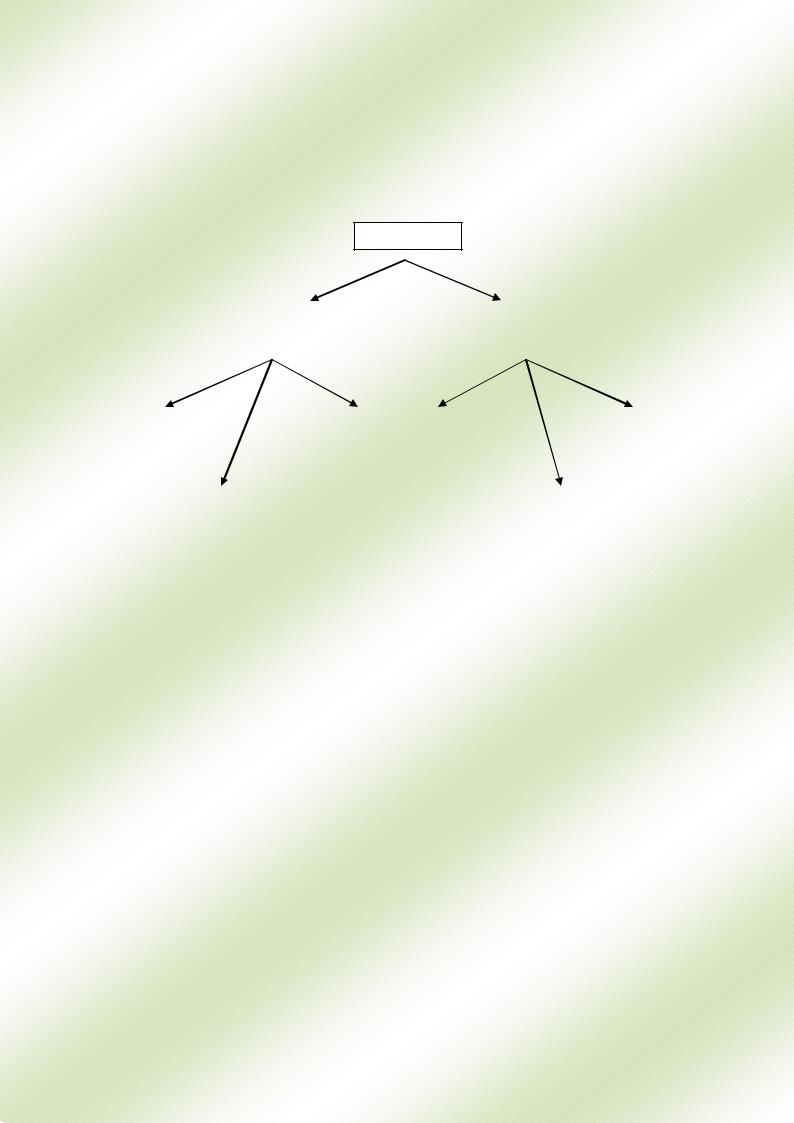
44
Это зависимость по подчинению или включению одних объектов в другие
(Рисунок 22).
Справочник
Текст |
|
Графика |
|
|
|
Заголовки |
|
Абзацы |
|
Линия |
|
Картинка на фоне |
|
|
|
|
|
|
|
Команды форматирования |
|
Картинка в тексте |
|
|
|
Рисунок 22 – Иерархия
Задание 1
Создайте два HTML-документа, отличающихся цветом фона. Сохра-
ните их под именами STR1. HTML и STR2.HTML соответственно. Создайте гиперссылки с первого документа на второй и обратно.
Первый HTML-документ.
<HTML>
<HEAD> <TITLE>СтраничкаA</TITLE> </HEAD>
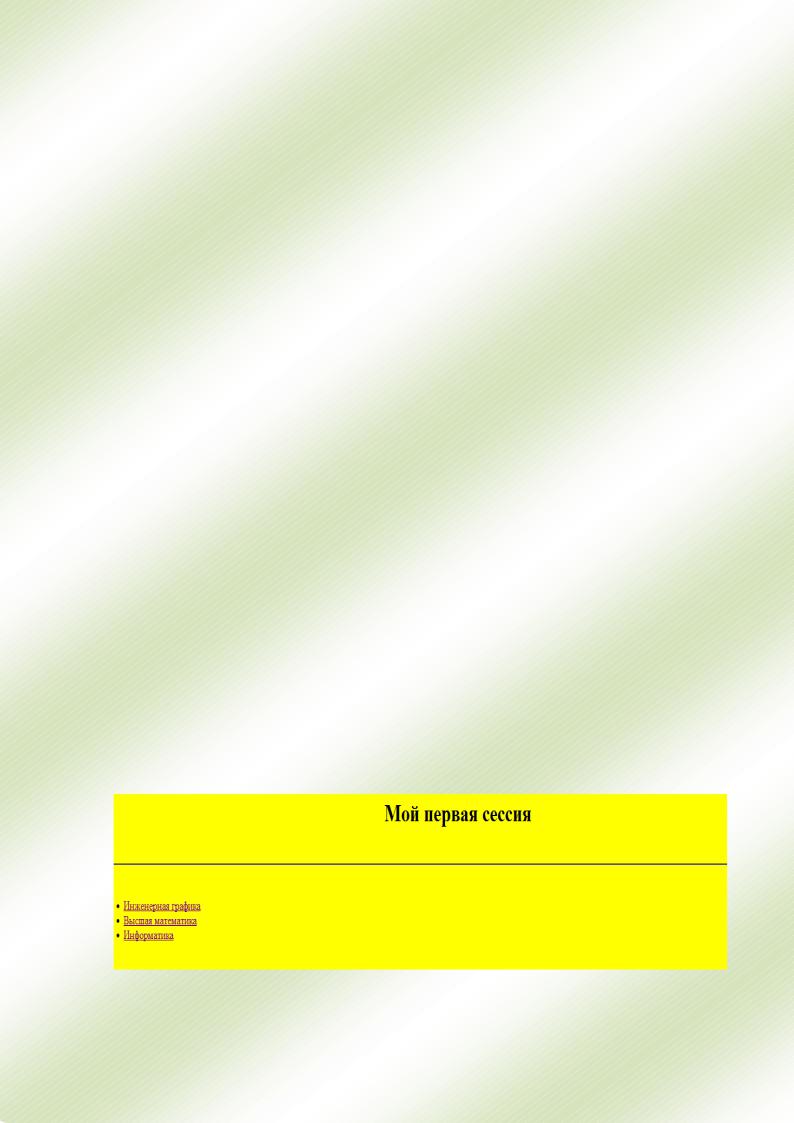
45
<BODY bgcolor="yellow">
<H1 align="center">СтраничкаA</H1> <A href="STR2.HTML">Вперед</А> </BODY>
</HTML>
Второй HTML-документ.
<HTML>
<HEAD>
<TITLE>Страничка B</TITLE> </HEAD>
<BODY bgcolor="green">
<H1align="center">СтраничкаБ</Н1> <A href="STR1.HTML">Назад</А> </BODY>
</HTML>
Задание 2
Создайте гипертекстовый документ (Рисунок 23–26).
Рисунок 23 – Первая сессия
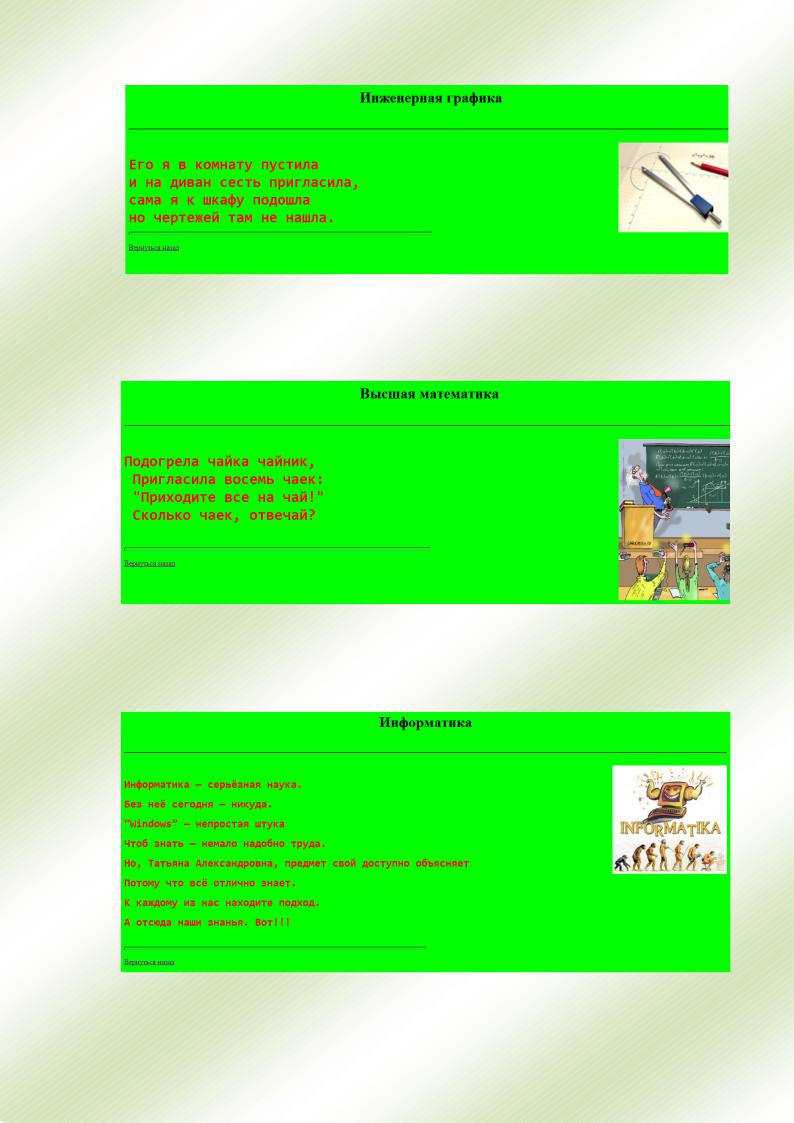
46
Рисунок 24 – Инженерная графика
Рисунок 25 – Высшая математика
Рисунок 26 – Информатика
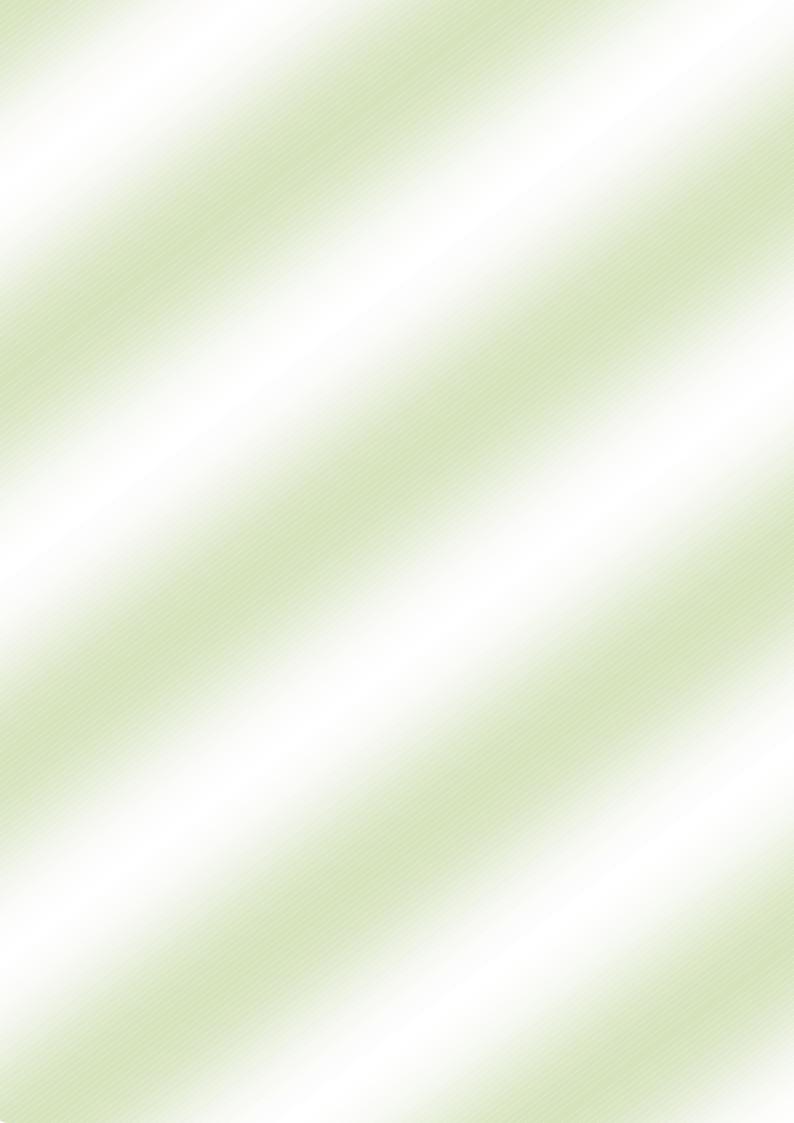
47
Для этого в своей папке создайте новую папку с именем «Гипер-
ссылки». Скопируйте в нее рисунки 3.jpg, 4.jpg, 5.jpg (Рисунки с изображением циркуля, лекции, информатики). Создайте следующие документы и свяжите их гипертекстовой связью.
Документ start.html.
В качестве фона – желтый цвет; заголовок «Мой первая сессия» –
черным цветом; горизонтальная линия произвольной ширины. Марки-
рованный список: Инженерная графика, Высшая математика, Информатика.
На каждый элемент списка – гиперссылка соответственно на документы mysl.html, mys2.html, mys3.html.
<HTML>
<HEAD> <TITLE>гиперссылки</TITLE> </HEAD>
<BODY bgcolor="yellow">
<H1 align="center">Моя первая сессия</H1> <BR>
<HR>
<BR>
<UL>
<LI><A href="mys1.html" target="b">Инженернаяграфика</A> <LI><A href="mys2.html" target="b">Высшаяматематика</A> <LI><A href="mys3.html" target="b">Информатика</A> </UL>
</ BODY >
</ HTML >
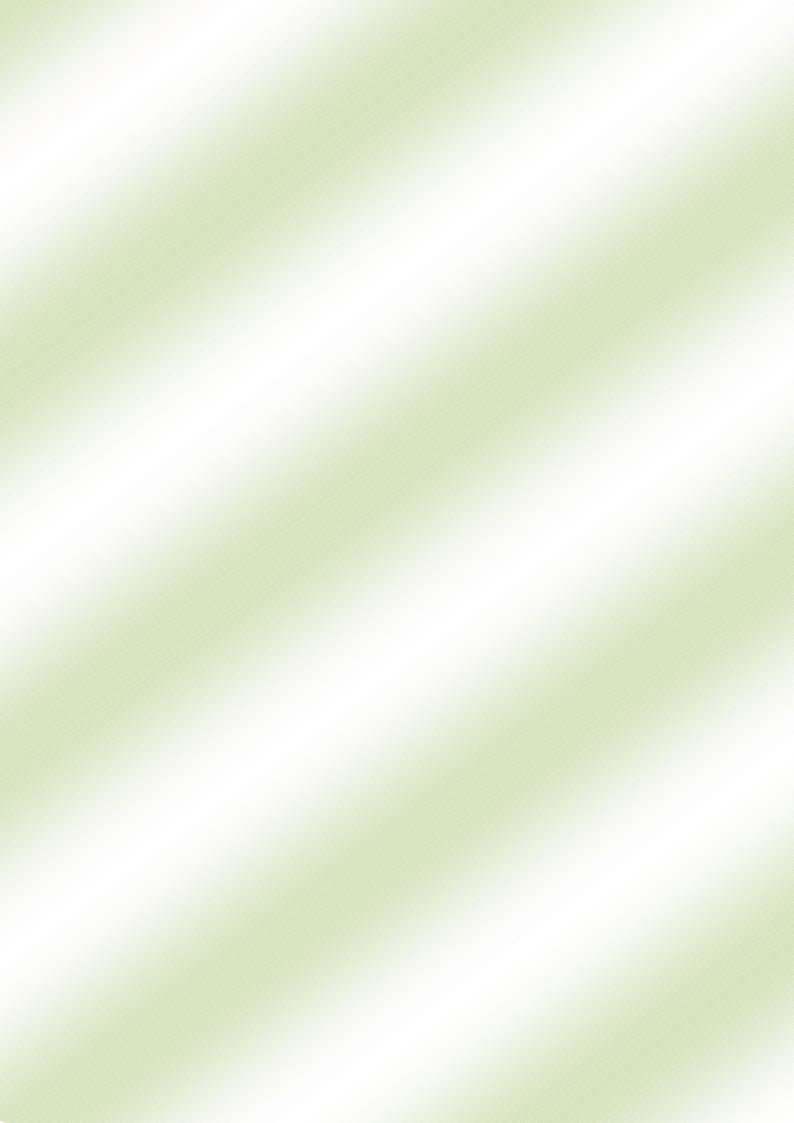
48
Документ mysl.html.
В качестве фона — цвет lime; заголовок «Инженерная графика» —
черным цветом; горизонтальная линия произвольной ширины. Картинка 3.jpg
прижата к правому краю. Ширина и высота равны 250 пикселов. Текст с авторским форматированием: «Его я в комнату пустила и на диван сесть пригласила, сама я к шкафу подошла, но чертежей там не нашла.» Под горизонтальной линией текст «Вернуться назад», с гиперссылкой на документ start. html.
<HTML>
<HEAD> <TITLE>гиперссылки</ TITLE > < BODY bgcolor="lime">
<H1 align="center">Инженерная графика</H1> <BR>
<HR>
<BR>
<IMG src="3.jpg" align="right" width="250" heigh="250"> <PRE><FONT size="+3" color="red"><B>
Его я в комнату пустила и на диван сесть пригласила,
сама я к шкафу подошла,
но чертежей там не нашла.
</B></FONT></PRE>
<HR size="7" width="50%" align="left"> <P>
<A href="start.html">Вернуться назад</A> </P>
</BODY>
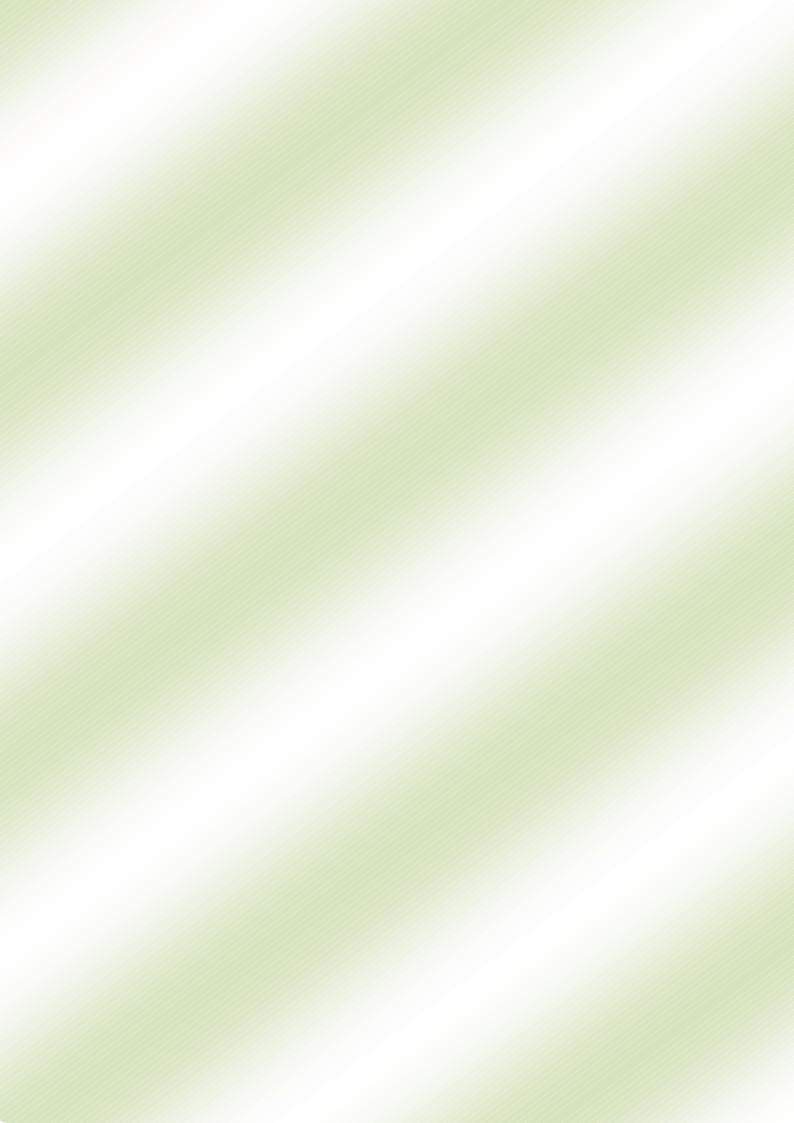
49
</HTML>
Документ mys2.html.
В качестве фона – цвет lime; рисунок – 4.jpg; текст: «Подогрела чайка чайник, Пригласила восемь чаек: "Приходите все на чай!" Сколько чаек,
отвечай?». Под горизонтальной линией текст «Вернуться назад», с
гиперссылкой на документ start.html.
Документ mys3.html создайте самостоятельно, по аналогии с предыдущими документами.
Задание 3
Измените документы mysl.html, mys2.html, mys3.html, сделав якорем гиперссылки не текст, а картинки.
<А href "start.html">
<IMG src="3.jpg " align="right" titlе="вернуться назад"></A>
Задание 4
Создайте три HTML-документа, отличающихся цветом фона.
Сохраните их под именами start.html, middle.html, finish.html соответственно.
Создайте гиперссылки с первого документа на второй, со второго – на первый и третий, с третьего – на второй (Рисунки 27–29).
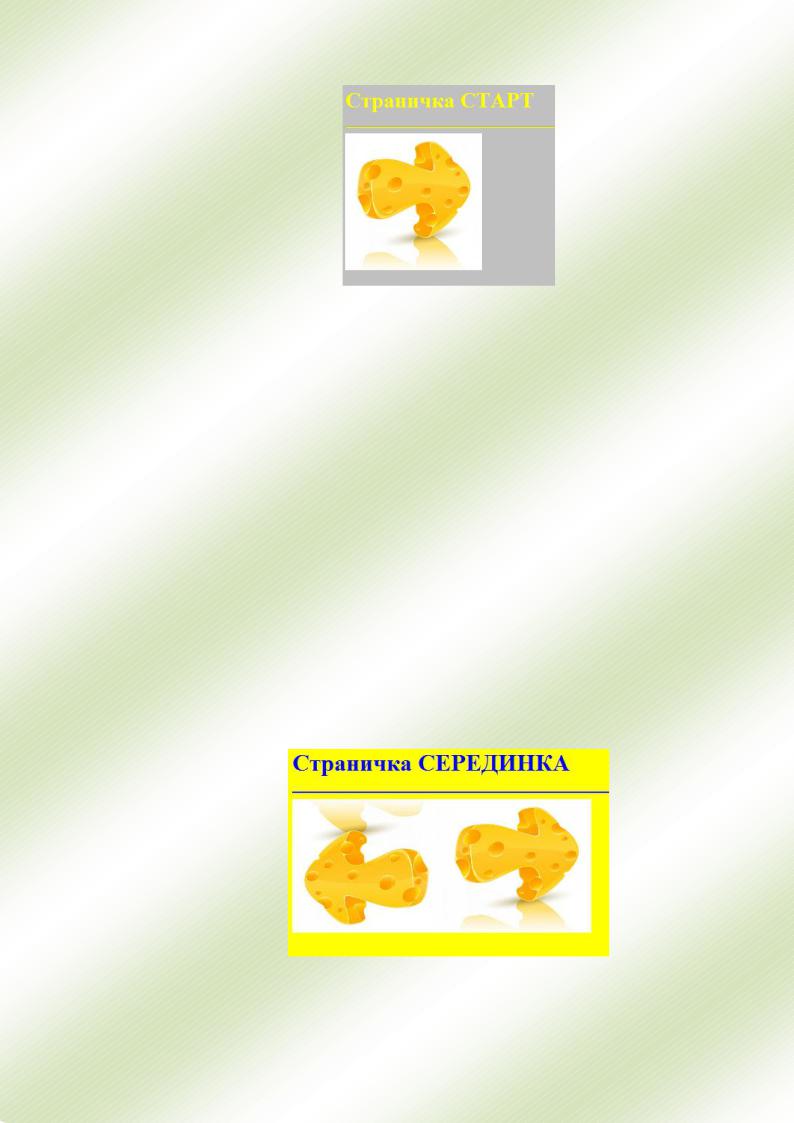
50
Рисунок 27 – Старт
<HTML>
<HEAD>
<TITLE>Серый цвет</TITLE> </HEAD>
<BODY bgcolor="silver" text="yellow">
<H1> Страничка СТАРТ </H1>
<HR>
<A href="middle.html">
<IMG align="left" src="1.jpg" width="200" height="200"></A>
</BODY>
</HTML>
Рисунок 28 – Серединка
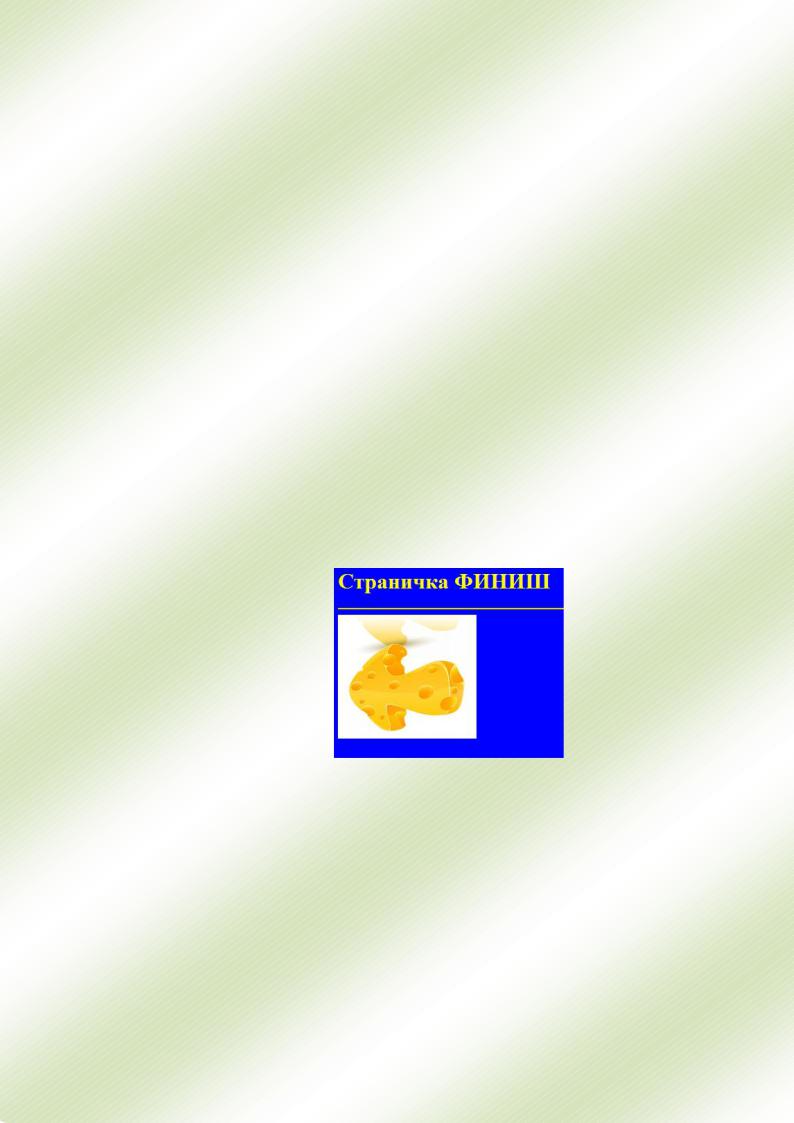
51
<HTML>
<HEAD>
<TITLE>Желтый цвет </TITLE> </HEAD>
<BODY bgcolor="yellow" text="blue">
<H1> Страничка СЕРЕДИНКА </H1>
<HR>
<A href="start.html">
<IMG align="left" src="2.jpg" width="200" heigth="200"></A> <A href="finish.html">
<IMG align="left" src="1.jpg" width="200" heigth="200"></A>
</BODY>
</HTML>
Рисунок 29 – Финиш
<HTML>
<HEAD>
<TITLE>Синий цвет</TITLE> </HEAD>
<BODY bgcolor="blue" text="yellow">
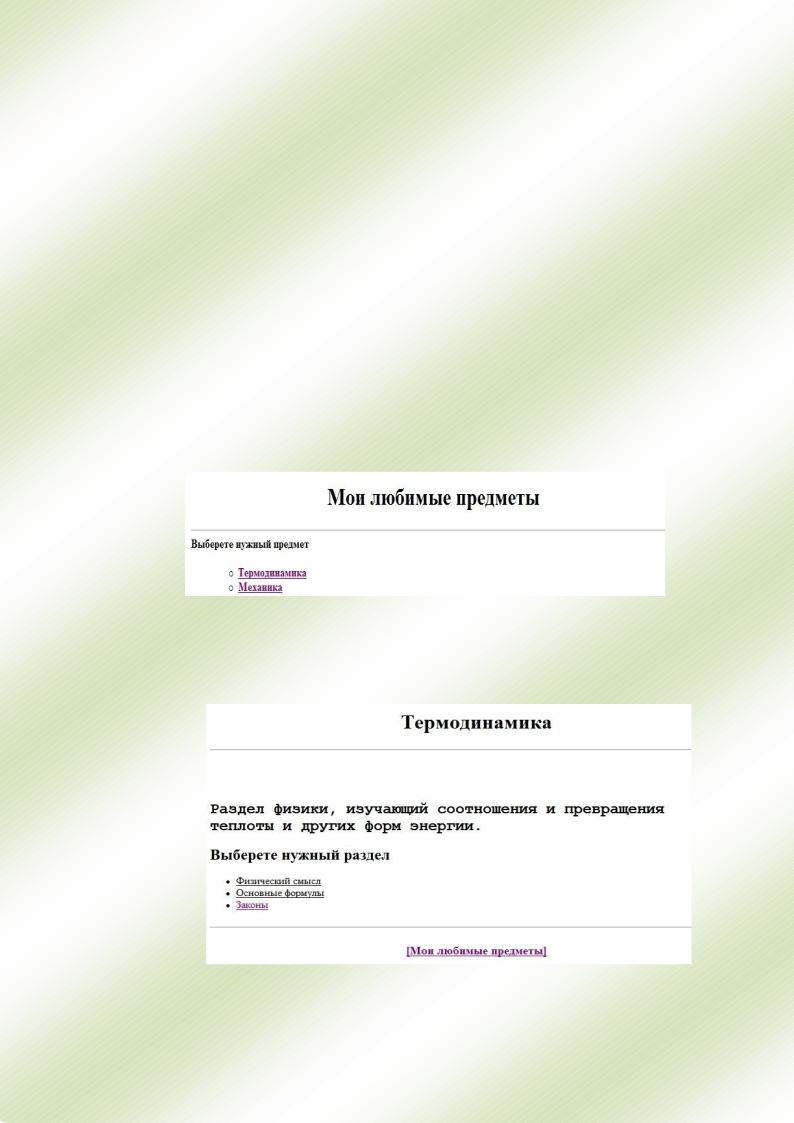
52
<H1> Страничка ФИНИШ </H1> <HR>
<A href="middle.html">
<IMG align="left" src="2.jpg" width="200" heigth="200"></A>
</BODY>
</HTML>
Задание 5
Создайте HTML-документ, содержащий ваши любимые, предметы по предложенной структуре (Рисунки 29–32).
Рисунок 29 – Мои любимые предметы
Рисунок 30 – Термодинамика
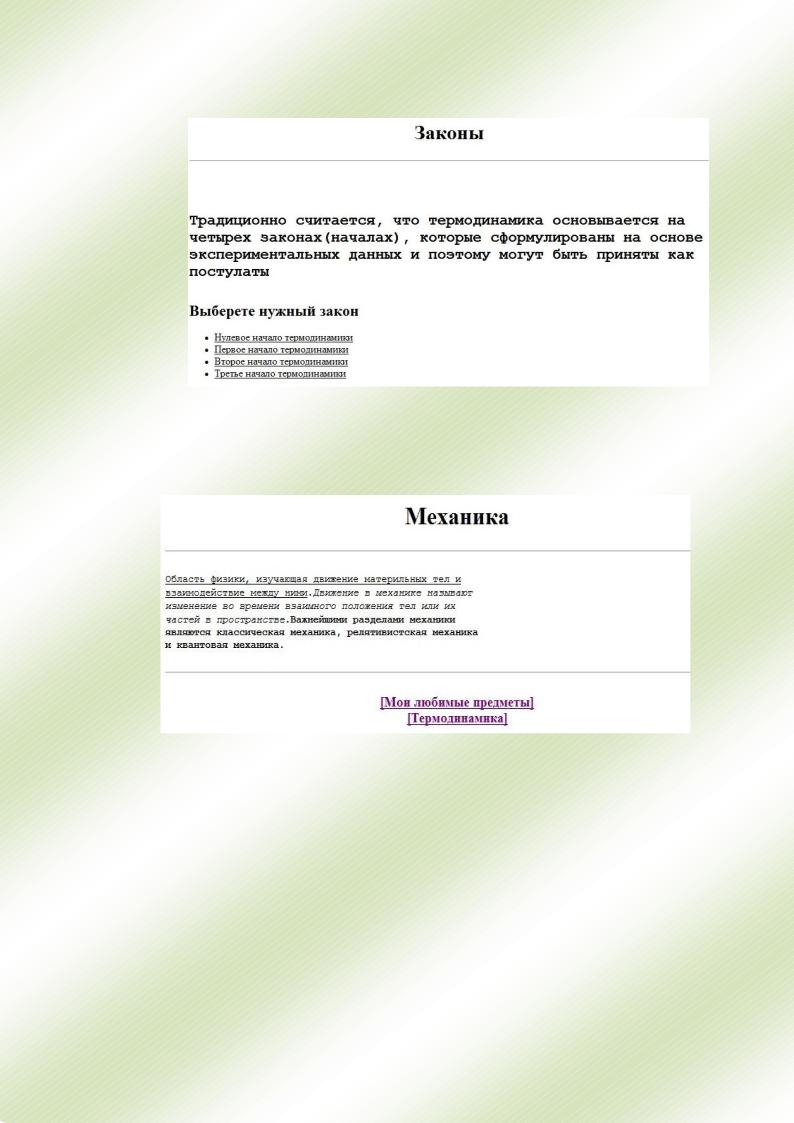
53
Рисунок 31 – Законы
Рисунок 32 – Механика
